在使用Word2013编辑文档的过程中,有时会需要输入分数的情况,下面一起来看看小编为大家准备的这篇Word2013输入分数的教程吧。
使用Word2013的域在文档中输入分数的操作方法:
1、将插入点光标放置到文档中需要插入分数的位置,按“Ctrl+F9”键,然后在文档中输入域代码,如图1所示。

图1 输入域代码
2、选择域代码,在“开始”选项卡中对其样式进行设置,这里设置字体和字号,如图2所示。
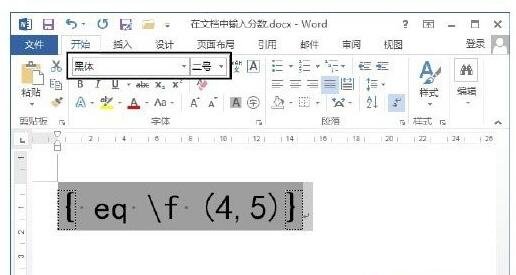
图2 设置字体和字号
3、完成设置后按“Shift+F9”键即可得到需要的分数,如图3所示。
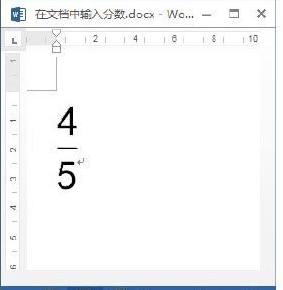
图3 获得需要的分数
以上就是如何在Word2013中输入分数的全部内容了,大家都学会了吗?
 天极下载
天极下载



































































 火绒安全软件
火绒安全软件
 腾讯电脑管家
腾讯电脑管家
 微信电脑版
微信电脑版
 钉钉电脑版
钉钉电脑版
 微信最新版
微信最新版
 CF活动助手
CF活动助手
 向日葵远程控制软件
向日葵远程控制软件
 快吧游戏盒
快吧游戏盒